Mapy są wygodnym narzędziem, ponieważ pozwalają na wizualizowanie danych w zróżnicowany sposób. Na przykład, dane o ludności w krajach można przedstawić jako sekwencję kolorów, np. od jasnych do ciemnych lub jako proporcjonalne okręgi (od małych do dużych). Ta elastyczność pozwala na przedstawienie różnych historii oraz wykrywanie różnych, ukrytych wzorców zależnie od sposobu prezentowania danych. Choć tworzenie mapy jest bardzo elastyczne, wymaga jednak podejmowania decyzji w sytuacjach, kiedy jedna, najbardziej właściwa odpowiedź nie istnieje.
Na szczęście przeglądarka map Map Viewer pozwala przeglądać różne opcje stylizacji z zastosowaniem ustawień domyślnych inteligentnego tworzenia map. Gdy używa się opcji Zmień styl, charakter danych użytkownika określa podpowiadane domyślnie sugestie dotyczące stylu. Po podjęciu decyzji dotyczącej sposobu prezentacji warstwy — na przykład okręgów lub kolorów do przedstawienia populacji — można wprowadzać zmiany wyglądu, które zostaną niezwłocznie uwzględnione na mapie. Przeglądarka map Map Viewer daje kontrolę nad elementami graficznymi, takimi jak skale barw, grubości linii, przezroczystość i symbole. Opcja Zmień styl jest dostępna dla wielu różnych typów warstw.
Więcej informacji o inteligentnym tworzeniu map można znaleźć na następujących mapach narracyjnych:
- Trzy etapy inteligentnego tworzenia map
- Korzystanie z opcji kolorów podczas inteligentnego tworzenia map
- Korzystanie z opcji mapy skupień inteligentnego tworzenia map
- Korzystanie z opcji koloru i rozmiaru inteligentnego tworzenia map
Zmiana stylu - procesy organizacji prac
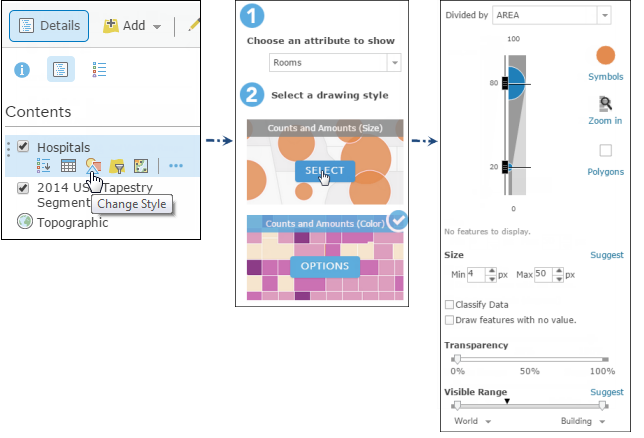
Opcje stylu dostępne dla warstwy zależą od typu danych przedstawianego na mapie. Inne opcje wyboru są dostępne wtedy, gdy warstwa składa się z obiektów liniowych, punktowych czy powierzchniowych. Na przykład, opcje stylu mapy skupień zostaną wyświetlone dla warstwy składającej się z obiektów punktowych, a nie dla warstw składających się z obiektów liniowych czy powierzchniowych. Na oferowane opcje ma również wpływ typ danych powiązanych z obiektami. Na przykład obiekt punktowy może zawierać tylko informacje o lokalizacji (np. współrzędne geograficzne), ale może również zawierać informacje jakościowe (np. gatunki drzew) lub numeryczne (np. temperatura powietrza). Niektórych opcji stylu nie można używać z niektórymi typami danych. Przeglądarka map Map Viewer prezentuje najlepsze opcje wyboru stylu na podstawie analizy tych i innych cech charakterystycznych danych.
Notatka:
Można utworzyć wyrażenie niestandardowe napisane w języku skryptowym Arcade, które będzie używane do nadawania stylu warstwie obiektowej zamiast stosowania jawnych atrybutów w warstwie. Ta opcja jest dostępna dla większości stylów. Wyrażenie w języku Arcade można na przykład utworzyć w celu wyznaczenia wartości sprzedaży rocznej dla poszczególnych regionów sprzedaży przez zsumowanie pól wartości sprzedaży miesięcznej. Wartości sprzedaży rocznej można następnie zaprezentować na mapie przy użyciu symboli o różnych wielkościach. Ponadto można utworzyć nowe wyrażenie w języku Arcade lub edytować je bezpośrednio w przeglądarce map Map Viewer. Wyrażenia w języku Arcade mogą również być używane przy ustawianiu przezroczystości dla obiektów lub kąta obrotu symboli.
W przypadku dodania warstwy bez dołączonych żadnych stylów (np. po zaimportowaniu pliku CSV, pliku shape lub dodaniu hostowanej warstwy obiektowej z poziomu strony szczegółów natychmiast po publikacji) w przeglądarce map Map Viewer jest otwierany panel Zmień styl zawierający sugerowane, domyślne opcje stylu dla warstwy. Kliknij przycisk OK, aby zaakceptować sugestie lub kliknij przycisk Anuluj, jeśli nie chcesz zastosować dostosowań wyglądu. Jeśli zostanie dodana warstwa już zawierająca styl, zostanie on zastosowany w przeglądarce map Map Viewer. Należy otworzyć panel Zmień styl, aby wyświetlić sugestie, a następnie wprowadzić żądane dostosowania wyglądu warstwy.
Styl warstwy można zmienić w dowolnym momencie przy użyciu panelu Zmień styl. Aby zmienić styl warstwy obiektowej, wykonaj poniższe czynności:
- Należy się upewnić, że bieżący użytkownik jest zalogowany i dysponuje uprawnieniami do tworzenia zasobów.
- Otwórz mapę w przeglądarce map Map Viewer.
- Kliknij przycisk Szczegóły, a następnie kliknij przycisk Zasoby.
- Przejdź do warstwy obiektowej, na której znajduje się styl, który chcesz zmienić, wskaż go i kliknij Zmień styl
 .
. - W kontekście listy Wybierz atrybut do wyświetlenia wykonaj jedną z następujących czynności:
- Aby nadać styl atrybutowi w warstwie, wybierz odpowiedni atrybut.
- Aby użyć niestandardowego wyrażenia w języku Arcade, które zostało wcześniej utworzone dla warstwy, wybierz je w dolnej części menu rozwijanego. Aby edytować wyrażenie lub jego nazwę, kliknij przycisk Edytuj wyrażenie i zmodyfikuj je w oknie edytora.
- Aby utworzyć nowe wyrażenie w języku Arcade, wybierz w menu rozwijanym opcję Nowe wyrażenie i w oknie edytora utwórz wyrażenie, nadając mu również nazwę. Do utworzenia nowych wyrażeń można użyć wyrażeń istniejących, ale należy mieć na uwadze, że niektóre zmienne mogą nie działać w ramach profili. Aby użyć istniejącego wyrażenia, wybierz go na karcie Istniejące w oknie edytora.
Wyrażenia w języku Arcade są obsługiwane dla wszystkich stylów oprócz następujących: Mapa skupień, Kategoria dominująca, Dominująca kategoria i rozmiar oraz Wiek.
Wskazówka:
Jeśli potrzebujesz pomocy do którejkolwiek z funkcji języka Arcade, kliknij przycisk Informacje znajdujący się obok niej, aby wyświetlić informacje referencyjne na jej temat.
- Aby zastosować kilka stylów, kliknij opcję Dodaj atrybut i wybierz drugi atrybut do przedstawienia.
- Wybierz styl odpowiedni dla informacji, które chcesz przedstawić. Pomoc w dobraniu stylu można znaleźć w tabeli wskazówek dotyczących zmiany stylu.
Notatka:
Wyświetlane są wyłączenie opcje, które można zastosować do konkretnego rodzaju danych. Na przykład, jeśli użytkownik zna tylko lokalizację obiektu, można użyć symbolu pojedynczego lub mapy skupień (bez stosowania rozmiaru lub koloru). Jeśli jednak w lokalizacjach dostępne są dane jakościowe lub numeryczne, inteligentne przedstawianie na mapie zawiera wiele innych możliwości wyboru stylu.
- Znacznik wyboru
 wskazuje bieżące dostosowania wyglądu w danej warstwie. Kliknij przycisk Wybierz, aby wybrać inny styl.
wskazuje bieżące dostosowania wyglądu w danej warstwie. Kliknij przycisk Wybierz, aby wybrać inny styl. - Kliknij przycisk Opcje, aby dostosować wygląd warstwy.
Wskazówka:
W przypadku opcji Kolor i rozmiar, Typy i rozmiar, Kategoria dominująca i rozmiar, Typy i rozmiar (wiek) oraz Kolor i rozmiar (wiek) opcje stylu są nadawane każdemu atrybutowi. Na przykład, po wybraniu stylu Typ i rozmiar można wybrać opcje dla stylu Typy (Symbole unikalne) i dla stylu Liczności i ilości (Rozmiar).
- Po zakończeniu wprowadzania dostosowań kliknij przycisk OK lub kliknij przycisk Anuluj, aby wrócić do panelu Zmień styl bez zapisywania żadnych zmian.
- Jeśli masz uprawnienia czyli możliwość aktualizacji elementu dotyczącą stosowania zmian do warstwy i chcesz, aby styl był stosowany do elementu zawsze, gdy wystąpi on na mapie, przejdź do warstwy, którą chcesz zapisać, kliknij przycisk Więcej opcji
 i kliknij polecenie Zapisz warstwę.
i kliknij polecenie Zapisz warstwę. - Kliknij przycisk Zapisz znajdujący się u góry okna przeglądarki map Map Viewer, aby zapisać zmiany stylu na mapie.
Wskazówki dotyczące zmiany stylu
Podczas nadawania stylu warstwie dostępne opcje stylu są zależne od typu obiektów umieszczonych na mapie (punkt, linia lub poligon), jak również od typu atrybutów danych (liczby, kategorie, daty itp.) oraz liczby wybranych atrybutów. Każdy styl ułatwia przedstawienie trochę innej narracji i uzyskanie odpowiedzi na inne pytania z użyciem dostępnych danych.
Poniższa tabela zawiera krótki przegląd opcji stylu dostępnych dla różnych typów danych oraz niektóre kluczowe pytania, na które można odpowiedzieć, stosując poszczególne style:
| Aby przedstawić na mapie te dane... | I odpowiedzieć na pytania takie jak przedstawione poniżej... | Wybierz jeden z tych stylów |
|---|---|---|
Tylko lokalizacja Przykłady: lokalizacje restauracji, rozmieszczenie kawiarni |
|
|
1 atrybut liczbowy Przykłady: powierzchnia uprawna w użyciu, największe obszary zurbanizowane |
| |
2 atrybuty liczbowe Przykłady: liczba i wskaźnik gospodarstw domowych z samotnym rodzicem, globalna zmiana zaludnienia |
| |
Od 2 do 10 powiązanych atrybutów liczbowych o tej samej jednostce miary Przykłady: dominujące zbiory upraw według powiatów USA oraz powiaty o najwyższych i najniższych łącznych zbiorach |
| *tylko w przypadku korzystania ze zbiorów obiektów, plików CSV lub skompresowanych plików shape |
1 atrybut kategorii/typu Przykład: linie kolei miejskiej |
| |
1 atrybut kategorii/typu i 1 atrybut liczbowy Przykład: liczba posiadaczy stopnia licencjata i ich rozmieszczenie według powiatów |
|